Połącz swoją organizację z Microsoft Entra ID
Azure DevOps Services
Dowiedz się, jak połączyć organizację usługi Azure DevOps z identyfikatorem Entra firmy Microsoft. Możesz zalogować się przy użyciu tej samej nazwy użytkownika i hasła, którego używasz z usługi firmy Microsoft. Dodaj członków do organizacji usługi Azure DevOps, którzy są już częścią organizacji służbowej. Możesz również wymusić zasady uzyskiwania dostępu do krytycznych zasobów i kluczowych zasobów zespołu.
Aby uzyskać więcej informacji na temat korzystania z identyfikatora Entra firmy Microsoft w usłudze Azure DevOps, zobacz omówienie pojęć.
Wymagania wstępne
Mieć 100 lub mniej użytkowników w organizacji. Jeśli Twoja organizacja ma ponad 100 użytkowników, skontaktuj się z pomocą techniczną, aby uzyskać pomoc dotyczącą nawiązywania połączenia z identyfikatorem Entra firmy Microsoft.
Aby nawiązać połączenie, musisz być członkiem grupy Administratorzy kolekcji projektów lub właścicielem organizacji.
Upewnij się, że istniejesz w usłudze Microsoft Entra ID jako członek. Aby uzyskać więcej informacji, zobacz, jak można przekonwertować gościa microsoft Entra ID na członka.
Poinformuj użytkowników o nadchodzącej zmianie. Nie ma przestoju podczas tej zmiany, ale dotyczy to użytkowników. Przed rozpoczęciem poinformuj ich, że należy wykonać krótką serię kroków. Gdy Firma przechodzi z konta Microsoft (MSA) do tożsamości firmy Microsoft Entra, korzyści użytkowników będą nadal korzystać z nowej tożsamości, o ile ich wiadomości e-mail są zgodne.
Usuń niechcianych użytkowników z organizacji. Możesz na przykład usunąć użytkownika, który opuścił firmę i nie jest już pracownikiem.
Przygotuj listę mapowań do zapraszania użytkowników do identyfikatora Entra firmy Microsoft.
Zaloguj się do organizacji (
https://dev.azure.com/{yourorganization}).Wybierz pozycję
 Ustawienia organizacji.
Ustawienia organizacji.
Wybierz Użytkowników.
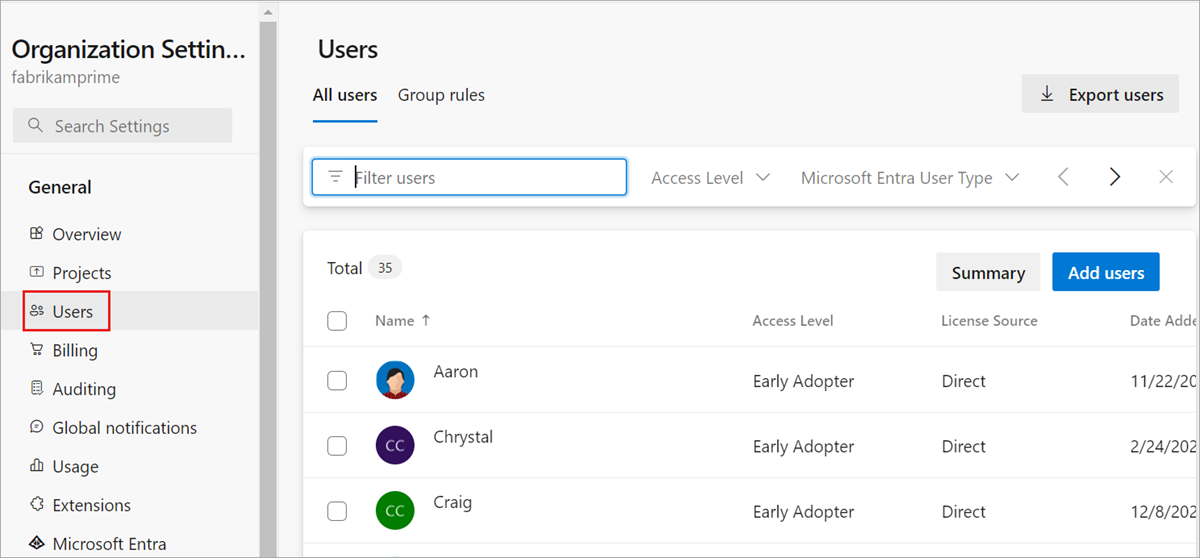
Porównaj listę wiadomości e-mail usługi Azure DevOps z listą e-mail identyfikatora entra firmy Microsoft. Utwórz wpis adresu e-mail identyfikatora entra firmy Microsoft dla każdego użytkownika, który znajduje się w organizacji usługi Azure DevOps, a nie w identyfikatorze Entra firmy Microsoft. Następnie możesz zaprosić użytkowników jako gości , którzy nie mają adresów e-mail identyfikatora Entra firmy Microsoft.
Uwaga
Upewnij się, że używasz usługi Microsoft Entra Public. Łączenie organizacji usługi Azure DevOps Services z firmą Microsoft Entra Government i uzyskiwanie dostępu do usług Azure DevOps Services przy użyciu kont użytkowników z witryny Microsoft Entra Government nie jest obsługiwane.
Połącz swoją organizację z Microsoft Entra ID
Zaloguj się do organizacji (
https://dev.azure.com/{yourorganization}).Wybierz pozycję
 Ustawienia organizacji.
Ustawienia organizacji.
Wybierz pozycję Microsoft Entra ID, a następnie wybierz pozycję Połącz katalog.
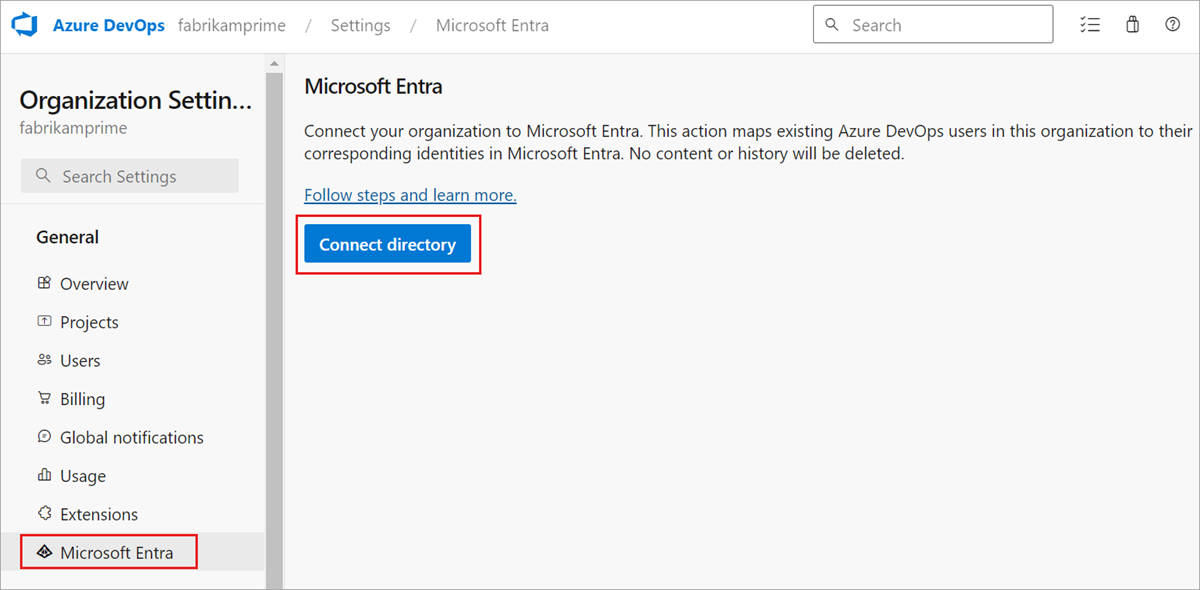
Wybierz katalog z menu rozwijanego, a następnie wybierz pozycję Połącz.
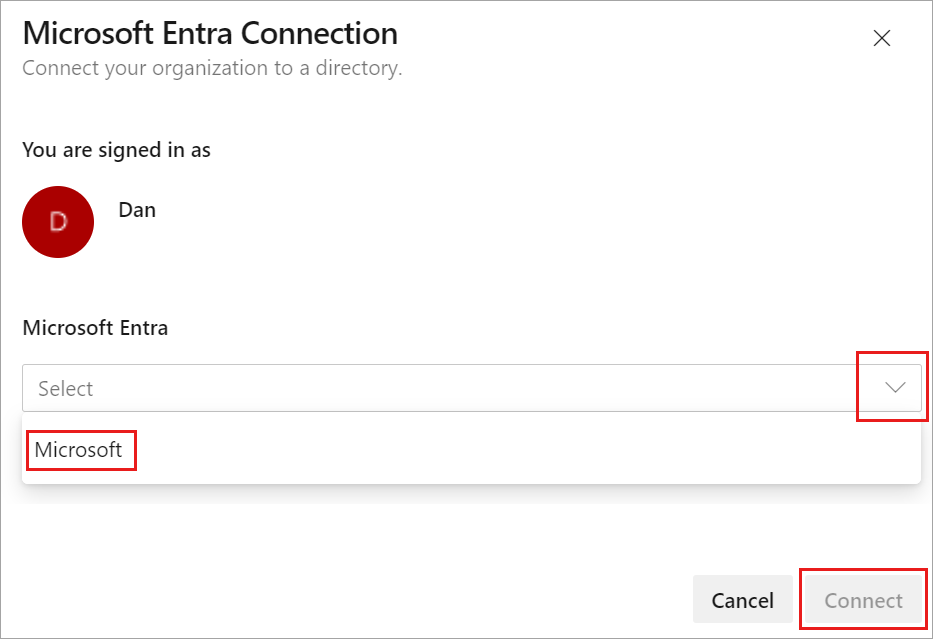
Jeśli nie możesz znaleźć swojego katalogu, skontaktuj się z administratorem firmy Microsoft Entra i poproś o dodanie Cię jako członka do identyfikatora Entra firmy Microsoft.
Wybierz pozycję Wyloguj.
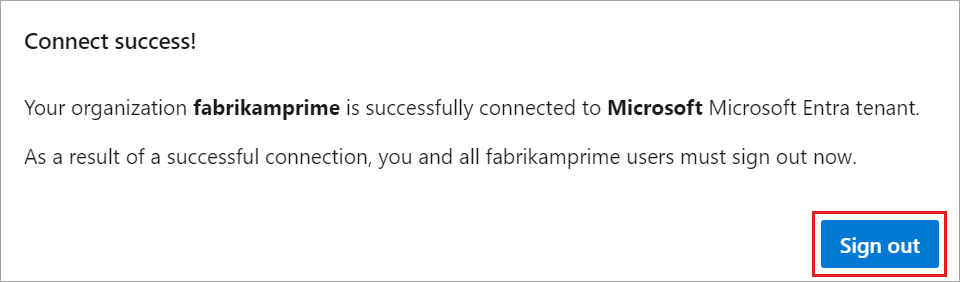
Twoja organizacja jest teraz połączona z identyfikatorem Entra firmy Microsoft.
Upewnij się, że proces został ukończony. Wyloguj się, a następnie otwórz przeglądarkę w sesji prywatnej i zaloguj się do organizacji przy użyciu identyfikatora Entra firmy Microsoft lub poświadczeń służbowych.
Zaloguj się ponownie do usługi Azure DevOps i zamapuj wszystkie odłączone elementy członkowskie na swoje tożsamości firmy Microsoft Entra. Możesz też zaprosić ich jako gości do identyfikatora Entra firmy Microsoft. Aby uzyskać więcej informacji, zobacz często zadawane pytania.

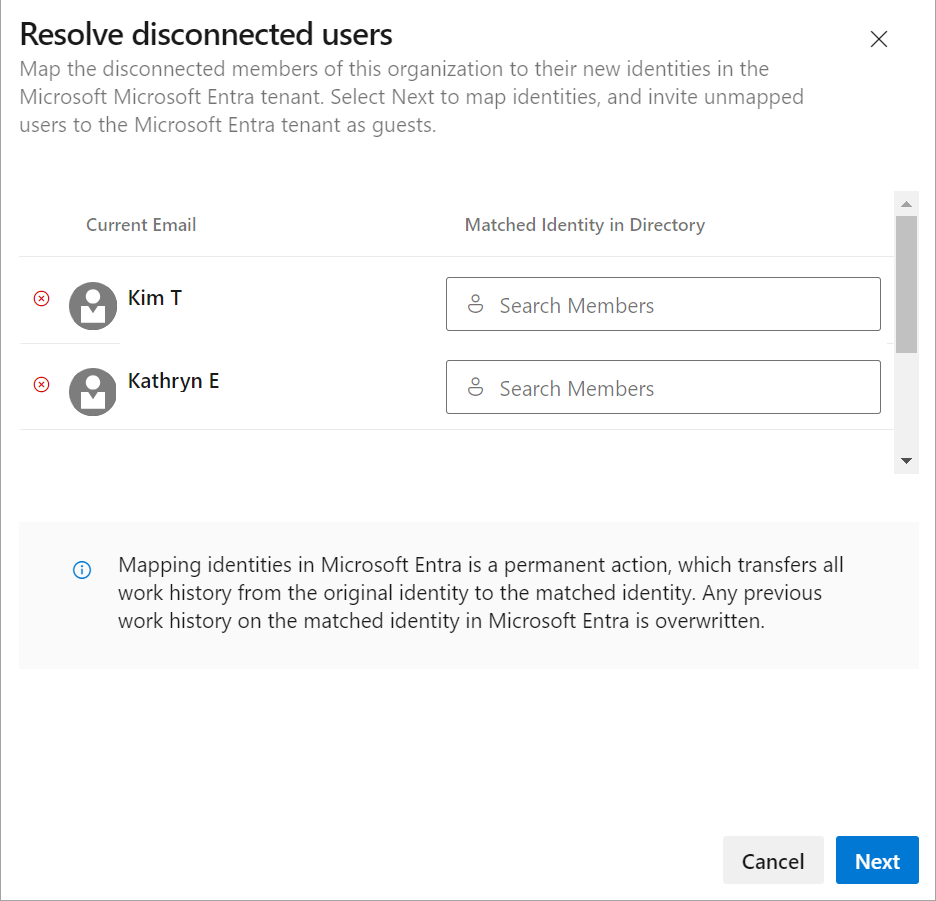
Informowanie użytkowników o ukończonej zmianie
Po poinformowaniu użytkowników o ukończonej zmianie uwzględnij następujące zadania dla każdego użytkownika w organizacji, które należy wykonać:
Wyczyść pamięć podręczną menedżera poświadczeń Usługi Git, jeśli używasz programu Visual Studio lub narzędzia wiersza polecenia Git. Usuń plik %LocalAppData%\GitCredentialManager\tenant.cache na każdej maszynie klienckiej.
Wygeneruj ponownie nowe osobiste tokeny dostępu. Zakończ poniższe kroki:
a. W usłudze Azure DevOps otwórz profil użytkownika, a następnie wybierz pozycję Zabezpieczenia z wyświetlonego menu rozwijanego.
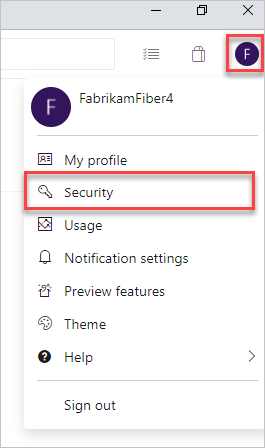
b. Wybierz pozycję Osobiste tokeny dostępu, a następnie wybierz pozycję Nowy token.
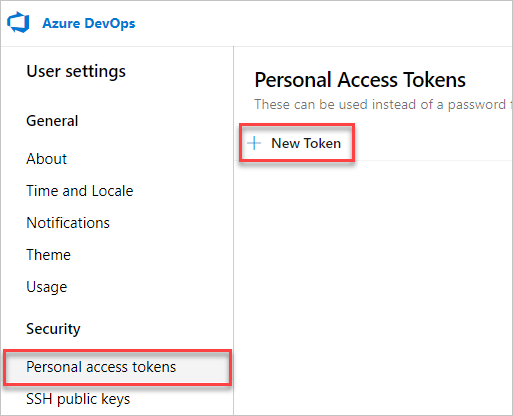
c. Wypełnij formularz, a następnie wybierz pozycję Utwórz.
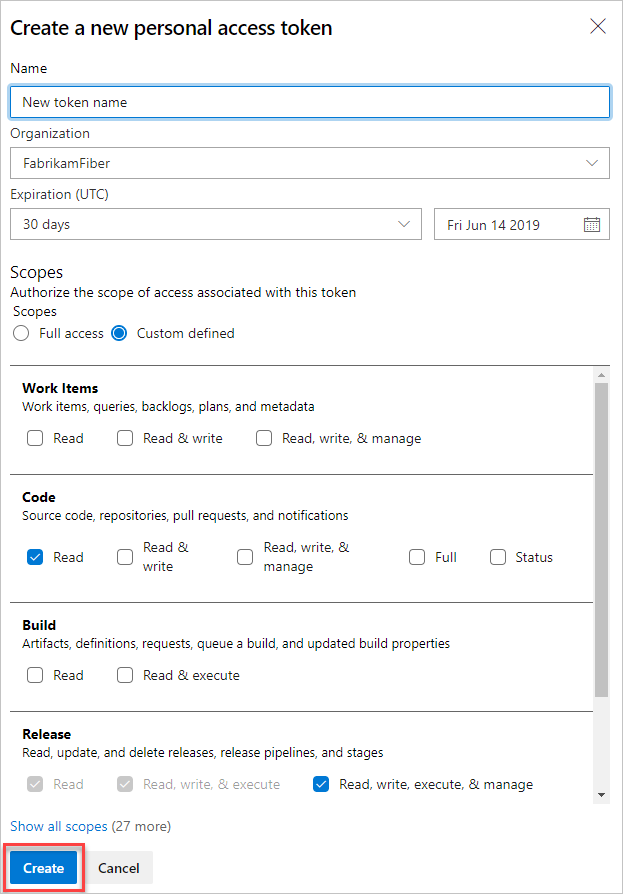
d. Po utworzeniu tokenu skopiuj go, ponieważ nie można go ponownie wyświetlić.
Zażądaj ręcznego wyczyszczenia kluczy SSH przez pomoc techniczną, a następnie utwórz ponownie klucze SSH. Wykonaj poniższe czynności.
a. W usłudze Azure DevOps otwórz profil użytkownika, a następnie wybierz pozycję Zabezpieczenia z wyświetlonego menu rozwijanego.
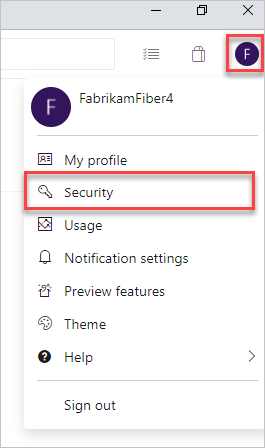
b. Wybierz pozycję Klucze publiczne SSH, a następnie wybierz pozycję Dodaj.
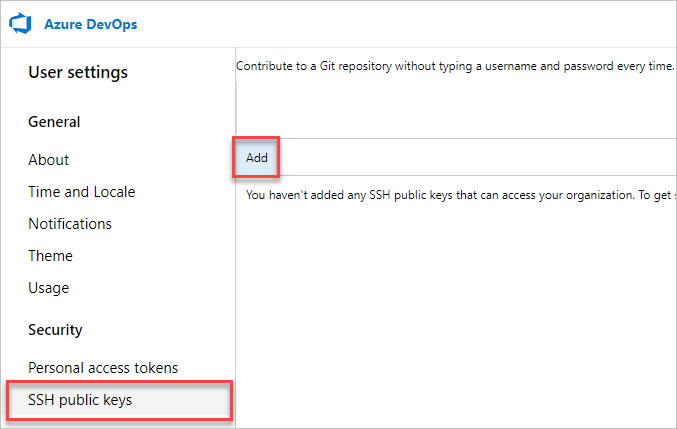
c. Wprowadź opis i dane klucza, a następnie wybierz pozycję Zapisz.

d. Po utworzeniu tokenu skopiuj go, ponieważ nie można go ponownie wyświetlić.
Zmień nazwę konta Microsoft na inną wiadomość e-mail, która nie powoduje konfliktu z tożsamością firmy Microsoft Entra. Dzięki temu nie zostanie wyświetlony monit o wybranie między kontami.
Dostosuj subskrypcję programu Visual Studio, jeśli nazwa UPN używana w organizacji usługi Azure DevOps uległa zmianie. Można go ponownie przypisać do nowej nazwy UPN lub skonfigurować ją jako alternatywne konto w ramach subskrypcji. Aby uzyskać więcej informacji, zobacz , jak dodać konto alternatywne do subskrypcji.
Powiązane artykuły
- Pobieranie listy organizacji wspieranych przez identyfikator Firmy Microsoft Entra
- Ograniczanie tworzenia organizacji za pomocą zasad dzierżawy
- Odłączanie od identyfikatora entra firmy Microsoft
- Zmienianie połączenia Microsoft Entra
- Często zadawane pytania dotyczące nawiązywania połączenia, rozłączania lub zmieniania identyfikatora Entra firmy Microsoft
Opinia
Dostępne już wkrótce: W 2024 r. będziemy stopniowo wycofywać zgłoszenia z serwisu GitHub jako mechanizm przesyłania opinii na temat zawartości i zastępować go nowym systemem opinii. Aby uzyskać więcej informacji, sprawdź: https://aka.ms/ContentUserFeedback.
Prześlij i wyświetl opinię dla